Apakah Anda ingin menggunakan browser Google Chrome versi sebelumnya? Kami akan menunjukkan cara menurunkan versi Chrome di desktop atau seluler Anda.
Google Chrome berfungsi paling baik saat diperbarui. Selain fitur baru, saat itulah yang paling stabil, dengan lebih sedikit bug, gangguan, dan masalah kinerja yang menghambat kinerja. Anda juga memiliki lebih sedikit ancaman keamanan dan privasi yang harus dihadapi.
Namun, pada kesempatan yang jarang terjadi, pembaruan baru dapat merusak Google Chrome dan menghentikannya agar tidak berfungsi dengan benar. Masuk akal untuk menurunkan versi ke versi browser yang lebih lama ketika itu terjadi.
Menurunkan versi Chrome ke versi browser yang lebih lama dapat menjadi rumit, terutama karena kemampuannya untuk melakukan pembaruan otomatis. Inilah yang harus Anda lakukan untuk menginstal Chrome versi sebelumnya di PC, Mac, dan Android.
Catatan : Menggunakan versi lama Google Chrome untuk waktu yang lama adalah ide yang buruk karena kemungkinan kerentanan keamanan. Tingkatkan ke versi terbaru sesegera mungkin.
Cara Menurunkan Versi Chrome di Windows dan Mac
Sebelum menurunkan versi browser web Chrome di Windows dan macOS, Anda harus mencadangkan data Chrome Anda (seperti bookmark dan kata sandi) jika Anda ingin mendapatkannya kembali. Cara terbaik untuk melakukannya adalah dengan sinkronkan data ke Akun Google .
Setelah Anda selesai melakukannya, Anda dapat mulai menurunkan versi Chrome. Prosesnya terdiri dari empat bagian; mencopot pemasangan Chrome, menghapus file program yang tersisa, memasang ulang Chrome, dan menonaktifkan kemampuan pembaruan otomatis peramban.
Copot pemasangan Chrome di PC atau Mac Anda
Mulailah dengan mencopot pemasangan versi Chrome saat ini dari komputer Anda.
Di Windows:
- Klik kanan Tombol Mulai dan pilih Aplikasi dan Fitur .
- Pilih Google Chrome . Di Windows 11, pilih Lagi ikon (tiga titik) di sebelah browser.
- Pilih Copot pemasangan .
Di Mac:
- Buka jendela Finder.
- Pilih Aplikasi di bilah sisi.
- Kontrol-klik atau klik kanan Google Chrome dan pilih Pindah ke Sampah .
Hapus/Cadangkan Sisa Data Chrome
Anda harus mengikuti dengan mencari folder yang berisi data Chrome Anda yang tersisa.
Di Windows:
- Buka jendela File Explorer.
- Jenis %LOCALAPPDATA%Google ke bilah alamat File Explorer.
- Tekan Memasuki .
Di Mac:
- Buka jendela Finder dan tekan Menggeser + Memerintah + G .
- Jenis /Perpustakaan/Dukungan Aplikasi/Google/ ke dalam kotak Buka Folder.
- Tekan Memasuki .
Di direktori yang muncul, hapus folder berlabel Chrome . Atau, ganti namanya menjadi Chrome.lama jika Anda tidak dapat menyinkronkan data penjelajahan online dan ingin menyimpan salinan cadangan bookmark dan kata sandi Anda.
Instal Chrome Versi Lama
Google tidak menyediakan unduhan resmi versi Chrome sebelumnya, jadi Anda harus mengandalkan sumber pihak ketiga seperti FileHippo (berikut adalah tautan ke Windows FileHippo atau Halaman unduhan Mac untuk Chrome ) dan SlimJet . Gunakan Microsoft Edge, Safari, atau browser lain untuk melakukan pengunduhan.
Peringatan : Kami sangat menyarankan untuk tidak menurunkan versi ke versi browser yang interaksinya lebih lama karena cenderung mengandung kerentanan yang dapat membahayakan privasi dan keamanan Anda.
Setelah mengunduh Google Chrome versi lama, putuskan sambungan PC atau Mac Anda dari internet dan jalankan penginstal Chrome mandiri untuk memasang peramban. Jika browser diluncurkan secara otomatis, tutup sebelum Anda melanjutkan.
Hentikan Pembaruan Otomatis Chrome
Langkah selanjutnya melibatkan menghentikan Google Chrome dari pembaruan otomatis itu sendiri.
Di Windows:
- Tekan Kunci Windows + R untuk membuka kotak Jalankan.
- Jenis services.msc dan tekan Memasuki .
- Klik kanan Pembaruan Google (gupdate) layanan dan pilih Properti .
- Mengatur Jenis startup ke Dengan disabilitas dan pilih Berhenti tombol di bawah Status pelayanan . Kemudian, pilih Terapkan untuk menyimpan perubahan.
- Ulangi langkah 3-4 untuk Pembaruan Google (gupdatem) melayani.
Di Mac:
- Buka Finder dan tekan Memerintah + Menggeser + G . Kemudian, kunjungi folder berikut:
- /Library/Google/GoogleSoftwareUpdate/
- /Library/Google/GoogleSoftwareUpdate/
- Kosongkan semua konten di dalam kedua folder.
- Buka jendela Terminal (buka Landasan peluncuran dan pilih Lainnya > Terminal ).
- Jalankan perintah berikut satu demi satu:
- cd /Perpustakaan/Google/
- sudo chown none:nogroupGoogleSoftwareUpdate;sudo
- chmod 000 GoogleSoftwareUpdatecd /Library/Google/
- sudo chown none:nogroupGoogleSoftwareUpdate;sudo
- chmod 000GoogleSoftwareUpdate cd /Library/
- sudo chownnone:nogroup Google;sudo
- chmod 000 Google cd /Library/
- sudo chownnone:nogroup Google;sudo
- Keluar Terminal.
Buka dan Masuk Ke Chrome
Sekarang Anda dapat membuka Google Chrome versi lama dan masuk dengan Akun Google Anda untuk menyinkronkan data penjelajahan Anda. Jika Anda tidak melakukan itu tetapi memiliki cadangan dari Chrome folder, salin dan tempel Bookmark , Data Masuk , dan Masuk Data-jurnal file dari Bawaan subfolder ke lokasi yang sama di dalam yang baru Chrome map.
Perbarui Chrome ke Versi Baru
Karena Anda menonaktifkan fungsi pembaruan otomatis Chrome, itu tidak akan memperbarui sendiri kecuali Anda melakukan hal berikut.
Di Windows:
Kunjungi kembali Jasa aplikasi dan atur Jenis startup untuk Pembaruan Google (gupdate) dan Pembaruan Google (gupdatem) ke Otomatis .
Di Mac:
Buka kotak Buka Folder, kunjungi direktori berikut, dan hapus Google folder di dalam:
- /Perpustakaan/
- /Perpustakaan/
Setelah Anda selesai melakukannya, buka menu Chrome dan pilih Membantu > Tentang Google Chrome untuk memulai pembaruan.
Cara Menurunkan Versi Chrome di Android
Android menyediakan dua cara untuk menurunkan versi Google Chrome. Metode pertama melibatkan mencopot pemasangan semua pembaruan dan mengembalikan browser ke versi yang dikirimkan bersama telepon Anda. Ini cepat dan mudah, tetapi Anda tidak memiliki kendali atas versi yang ingin Anda gunakan kembali.
Metode lainnya melibatkan menghapus Chrome dan mengesampingkan versi browser lama. Karena Chrome adalah aplikasi Android asli, satu-satunya cara untuk menghapusnya adalah dengan menjalankan urutan perintah melalui PC dan Mac.
Metode 1: Copot Pembaruan Chrome melalui Play Store
- Buka aplikasi Google Play Store.
- Pencarian untuk Google Chrome dan pilih pada hasil pencarian.
- Mengetuk Copot pemasangan .
- Mengetuk Oke untuk mengkonfirmasi.
- Ketuk Lagi ikon (tiga titik) di kanan atas halaman toko dan hapus centang pada kotak di sebelah Aktifkan Pembaruan Otomatis .
Jika Anda ingin memperbarui Chrome ke versi terbaru di lain waktu, cukup kembali ke halaman toko Google Chrome dan ketuk Memperbarui .
Metode 2: Hapus Chrome dan Sideload Versi Lama
- Aktifkan opsi pengembang di ponsel Android Anda. Untuk melakukannya, buka Pengaturan aplikasi, ketuk Tentang telepon , dan berulang kali ketuk Nomor pembuatan hingga Anda melihat pemberitahuan bahwa opsi pengembang ponsel Anda aktif.
- Kembali ke layar sebelumnya dan ketuk Sistem > Opsi pengembang .
- Nyalakan sakelar di sebelah USB debugging .
- Unduh Alat Platform SDK Android dari situs web Pengembang Google dan ekstrak di PC atau Mac Anda.
- Hubungkan Android Anda ke komputer melalui USB. Bergantung pada apakah Anda menggunakan PC atau Mac, inilah yang harus Anda lakukan untuk menghapus Chrome.
Di Windows:
Buka hasil ekstrak platform-alat map. Kemudian, ketik cmd di bilah alamat File Explorer dan tekan Memasuki .
Pada jendela Command Prompt yang muncul, jalankan perintah berikut.
- Perangkat adb (buka kunci ponsel Anda dan ketuk Mengizinkan sebelum Anda melanjutkan)
- uninstall adb shell pm
- –pengguna 0 com.android.chrome
Di Mac:
Kontrol -klik atau klik kanan yang diekstrak platform-alat folder, arahkan ke Jasa , dan pilih Buka Terminal di Folder .
Kemudian, jalankan perintah berikut:
- ./adb devices (buka kunci ponsel Anda dan ketuk Mengizinkan sebelum Anda melanjutkan)
- ./Adb shell pm uninstall
- –pengguna 0 com.android.chrome
- Putuskan sambungan telepon dari PC atau Mac Anda.
- Instal browser alternatif seperti Microsoft Firefox atau Microsoft Edge dari Google Play Store.
- Buka Pengaturan aplikasi, ketuk Aplikasi , dan pilih browser Anda. Lalu, ketuk Instal aplikasi yang tidak dikenal dan nyalakan sakelar di sebelah Izinkan dari sumber ini .
- Unduh versi Google Chrome yang lebih lama melalui repositori APK seperti cermin APK .
- Ketuk file yang diunduh dan pilih Install . Jika terjadi kesalahan dan Anda memerlukan bantuan, periksa panduan ini untuk detail selengkapnya tentang mengesampingkan aplikasi di Android .
Jika Anda perlu beralih kembali ke Chrome versi terbaru, hapus instalan salinan yang di-sideload dan instal Chrome melalui Google Play Store.
Bagaimana Dengan Menurunkan Versi Chrome di iOS?
Tidak seperti Android, menurunkan versi Chrome tidak mungkin dilakukan di iPhone karena App Store Apple tidak mengizinkan Anda menghapus pembaruan terkini. Juga tidak memungkinkan Anda untuk melakukan sideload Chrome versi sebelumnya.
Namun, jika Anda gunakan iPhone yang sudah di-jailbreak , menginstal Chrome versi lama dapat dilakukan dengan alat seperti AppStore++ dari Toko Cydia .

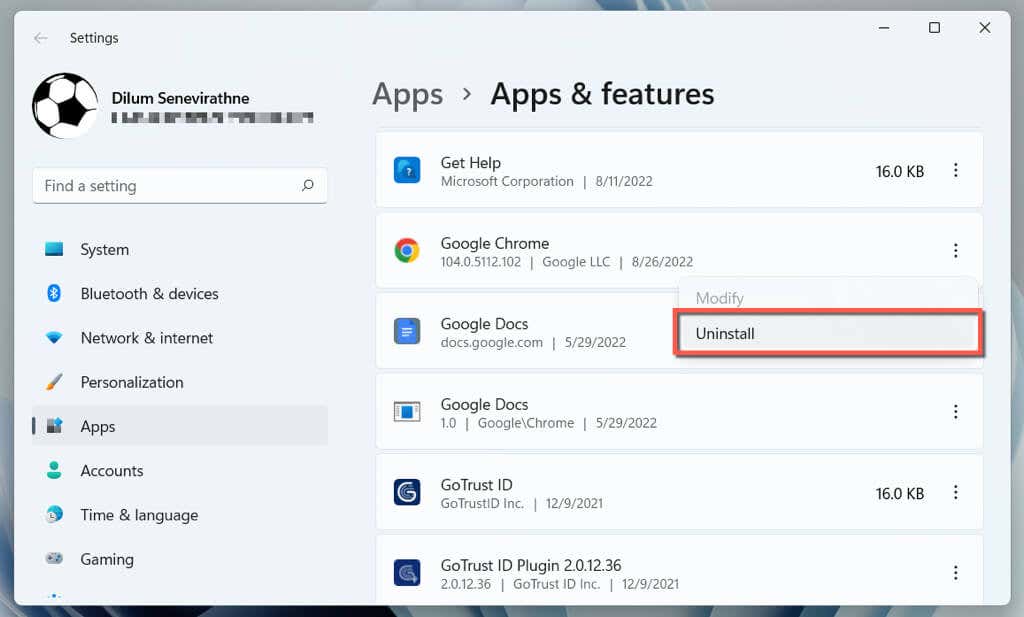
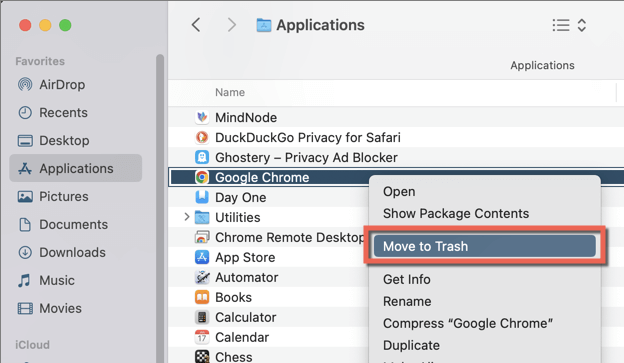
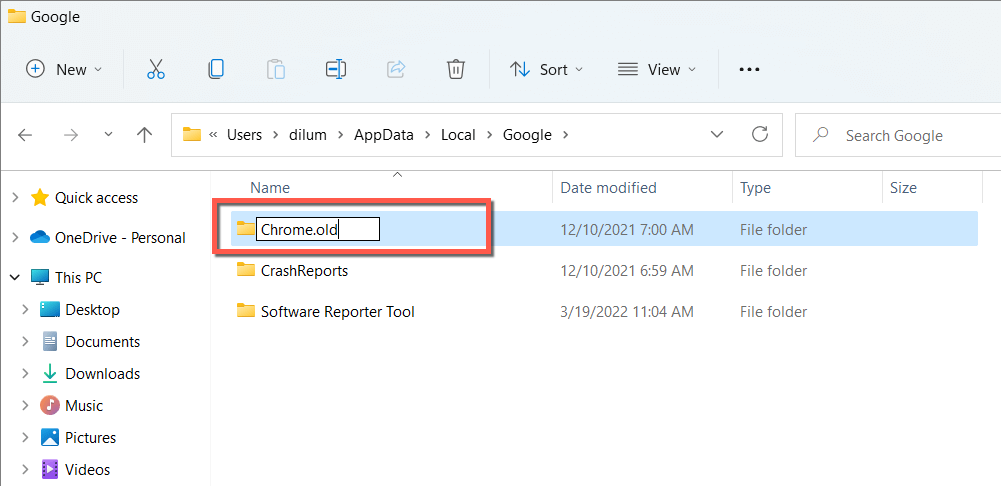
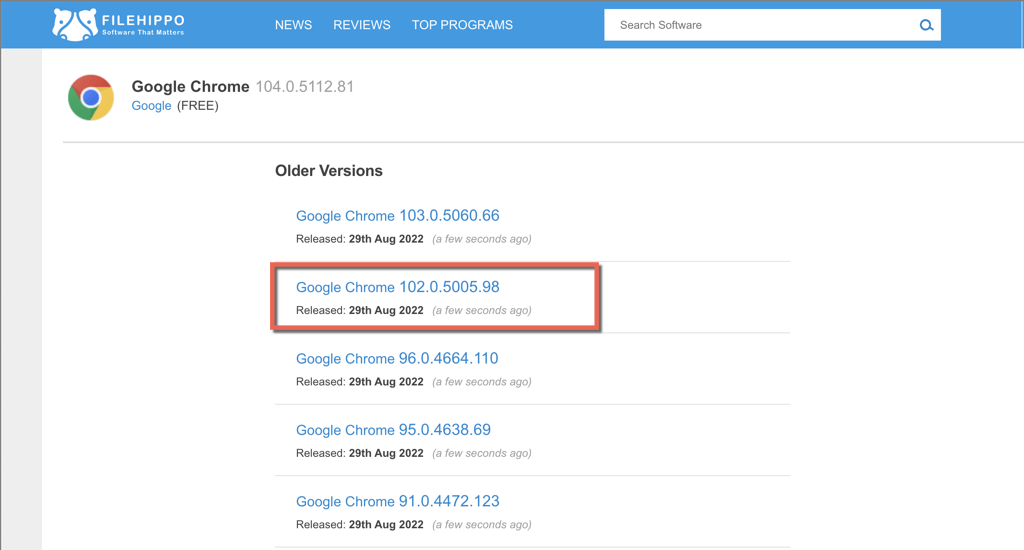
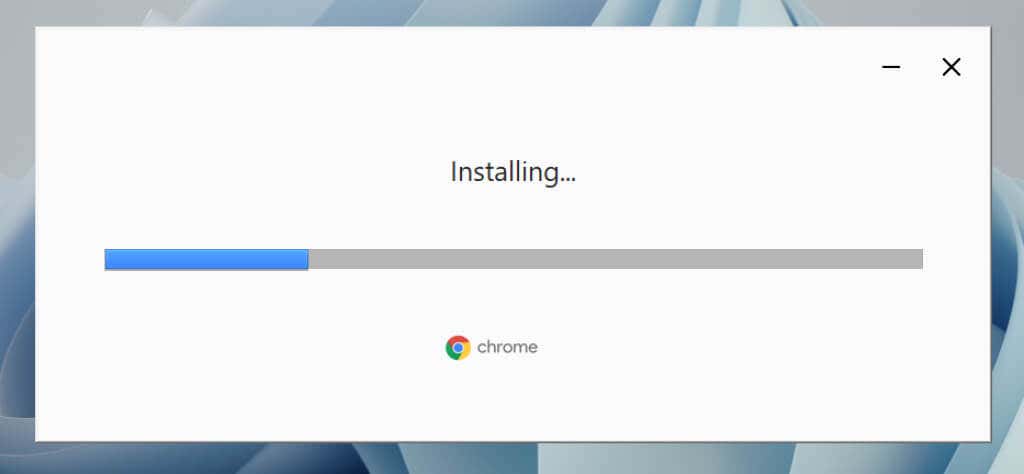
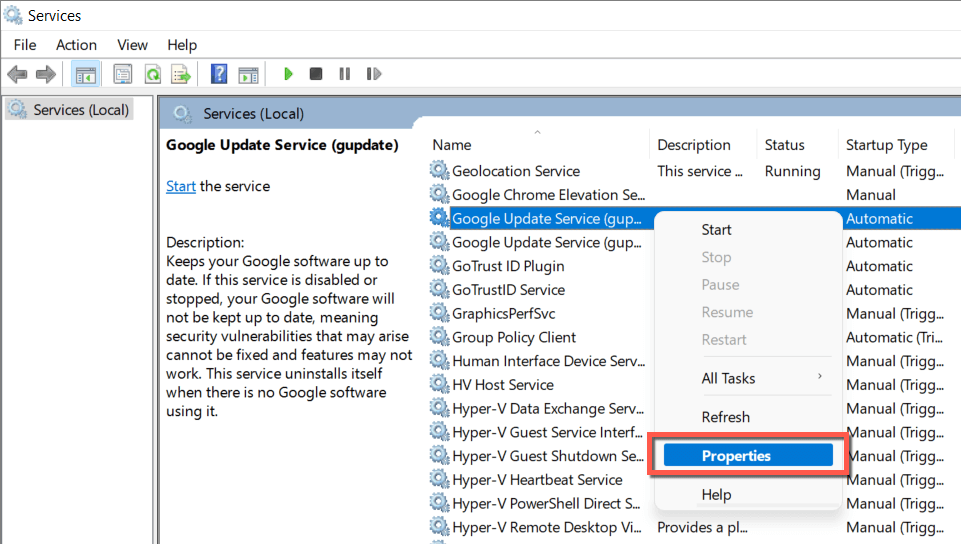
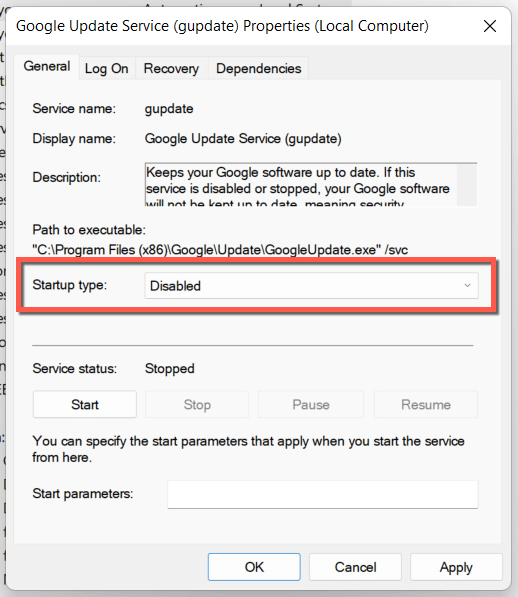
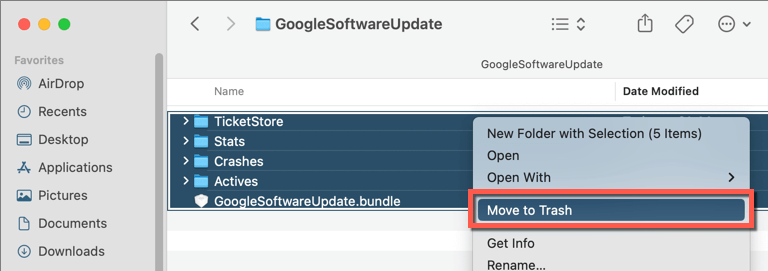
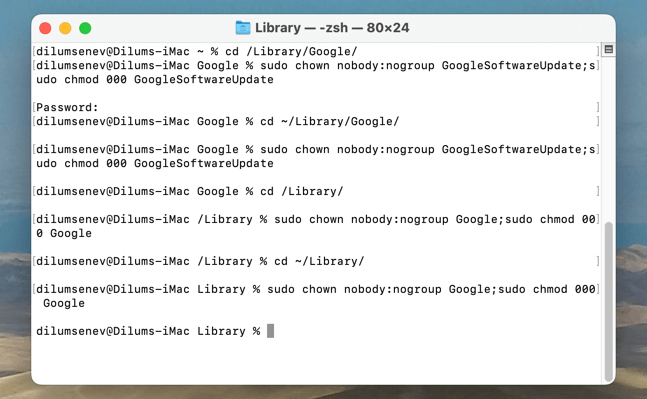
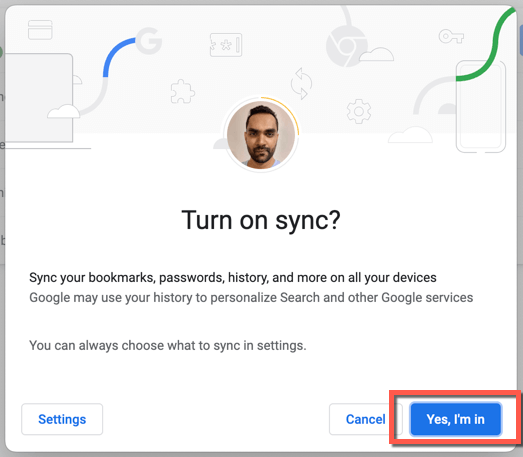
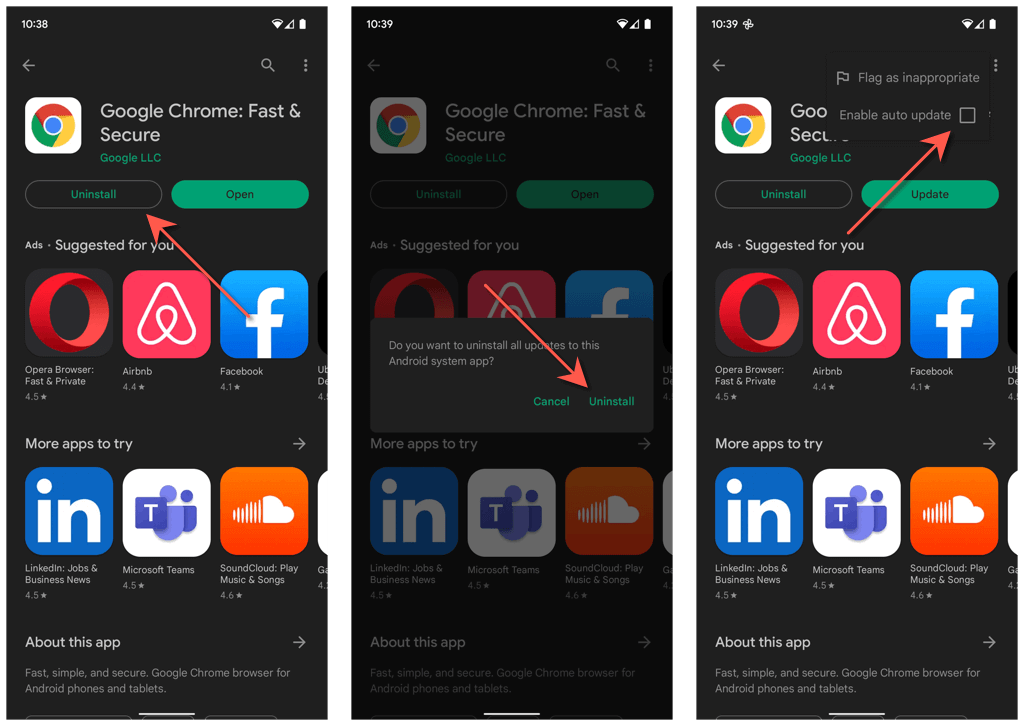
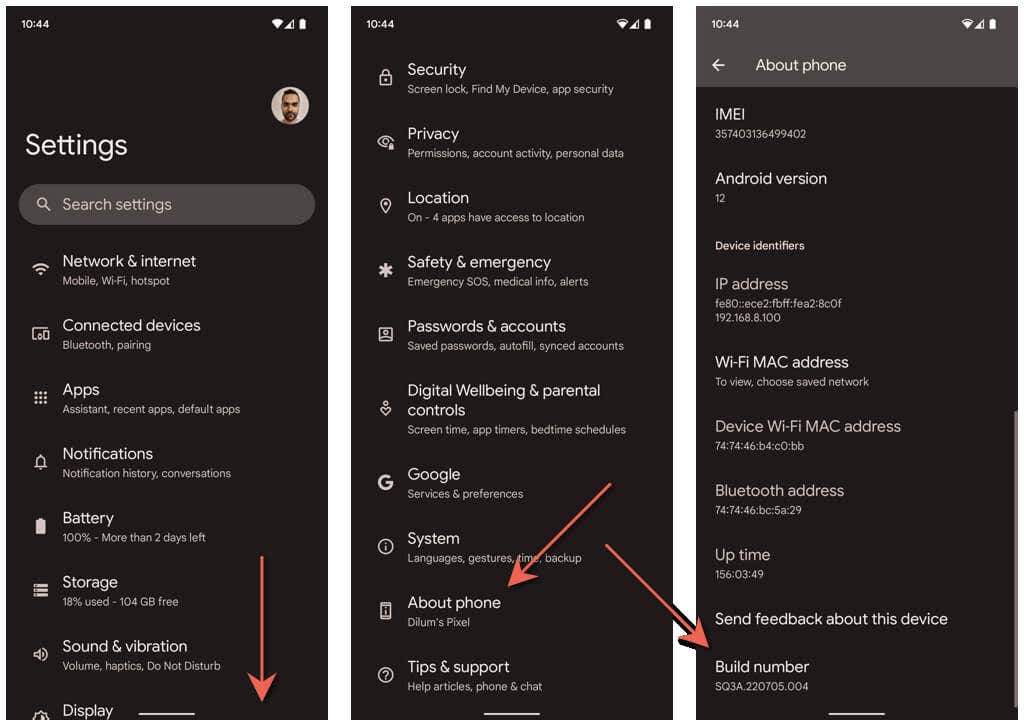
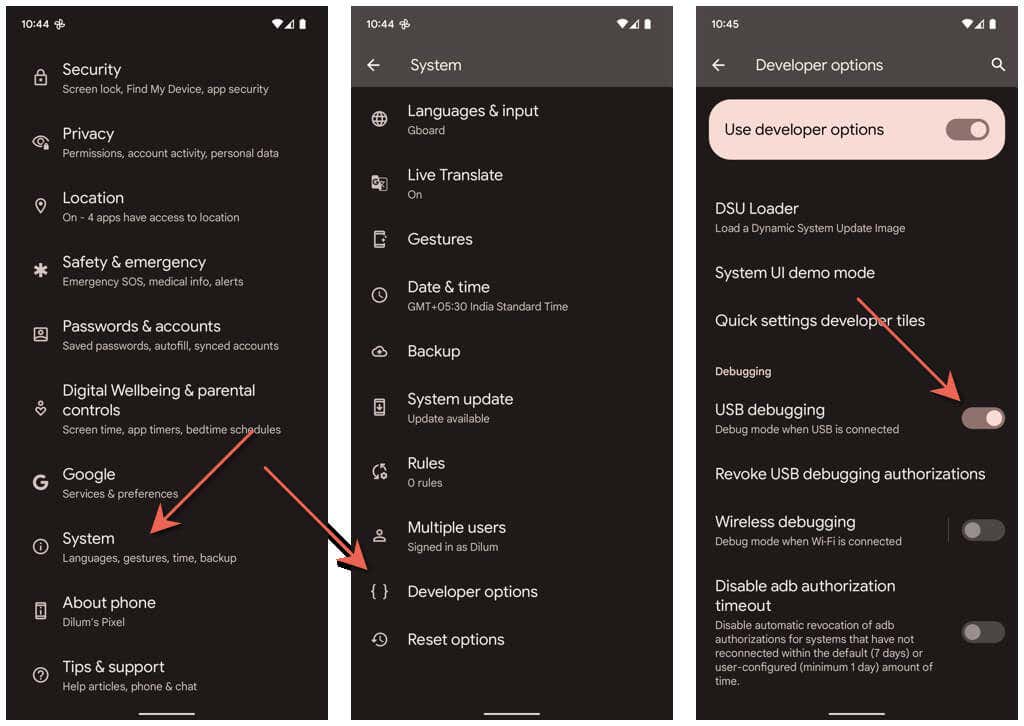
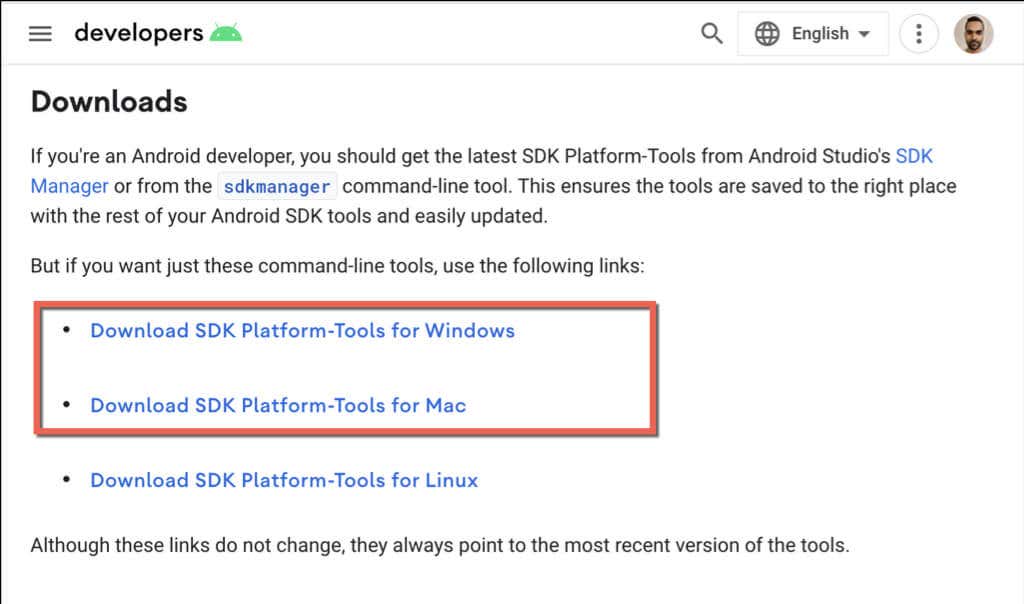
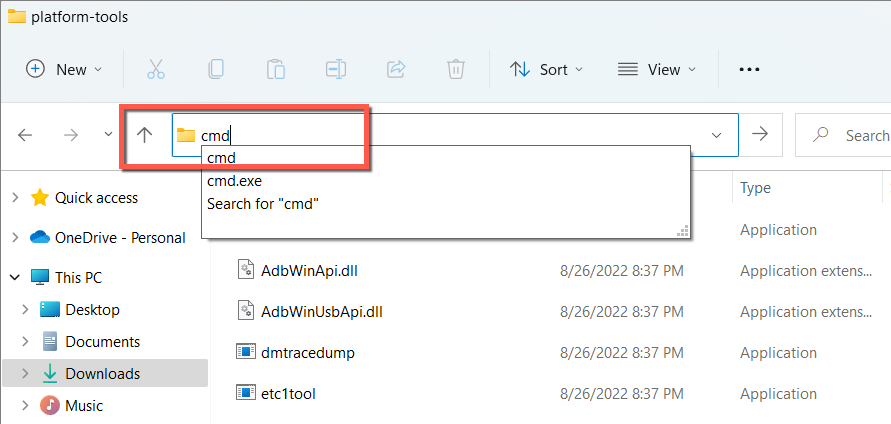
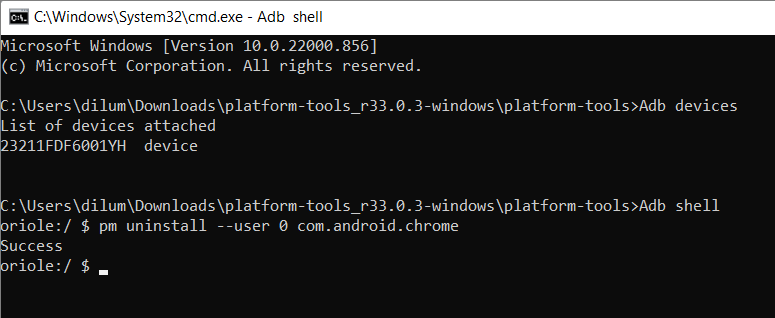
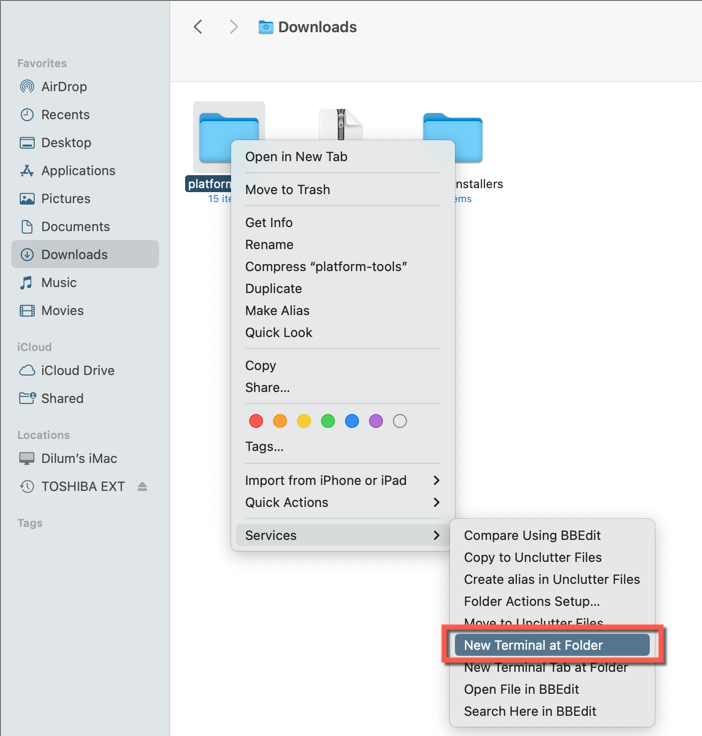
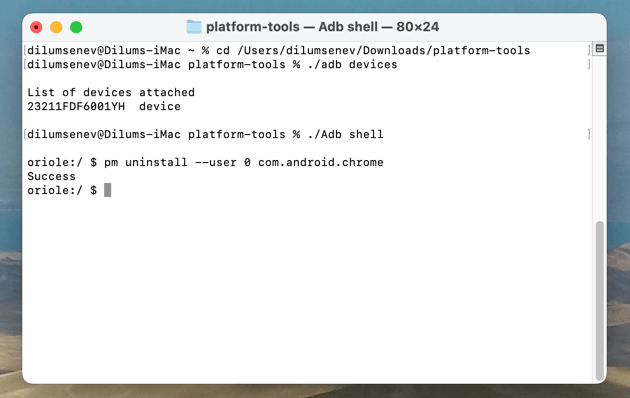
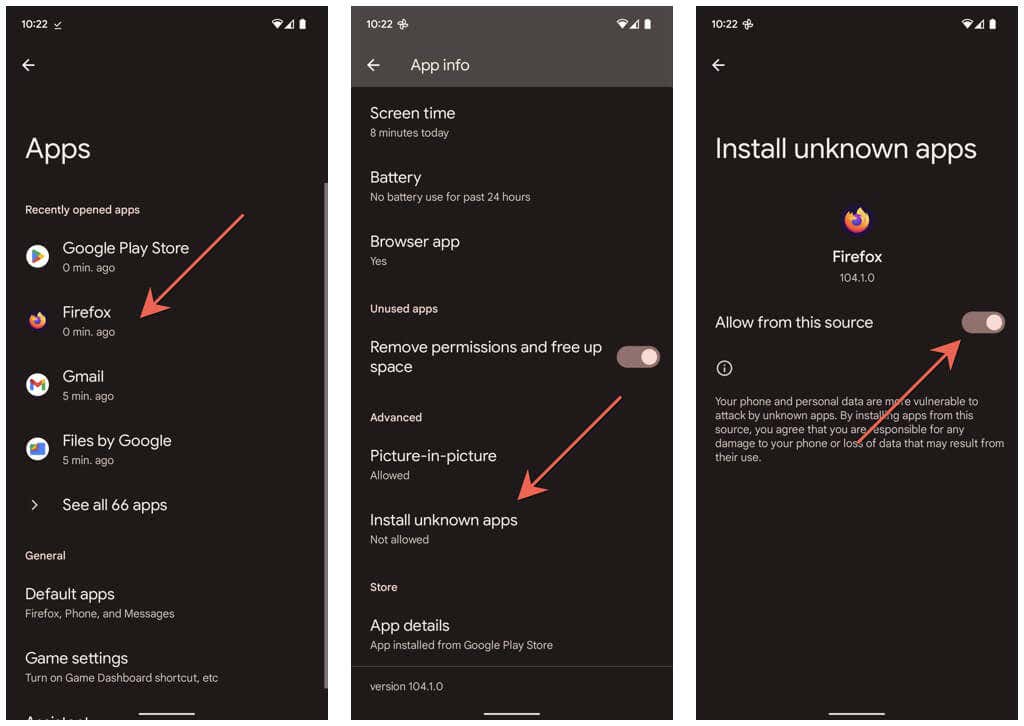
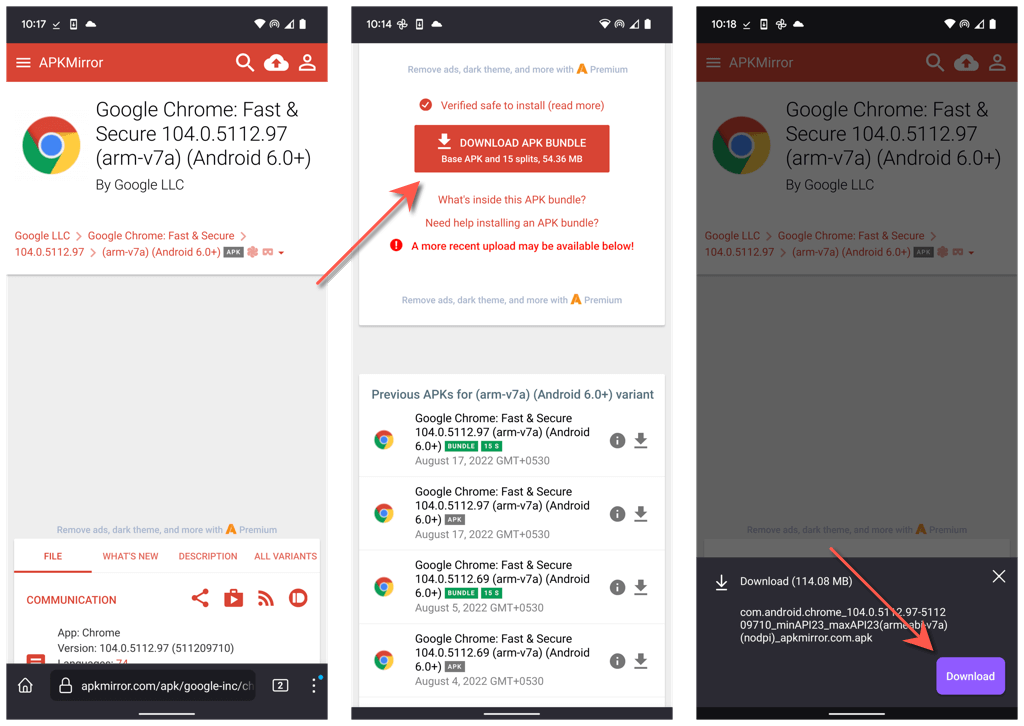
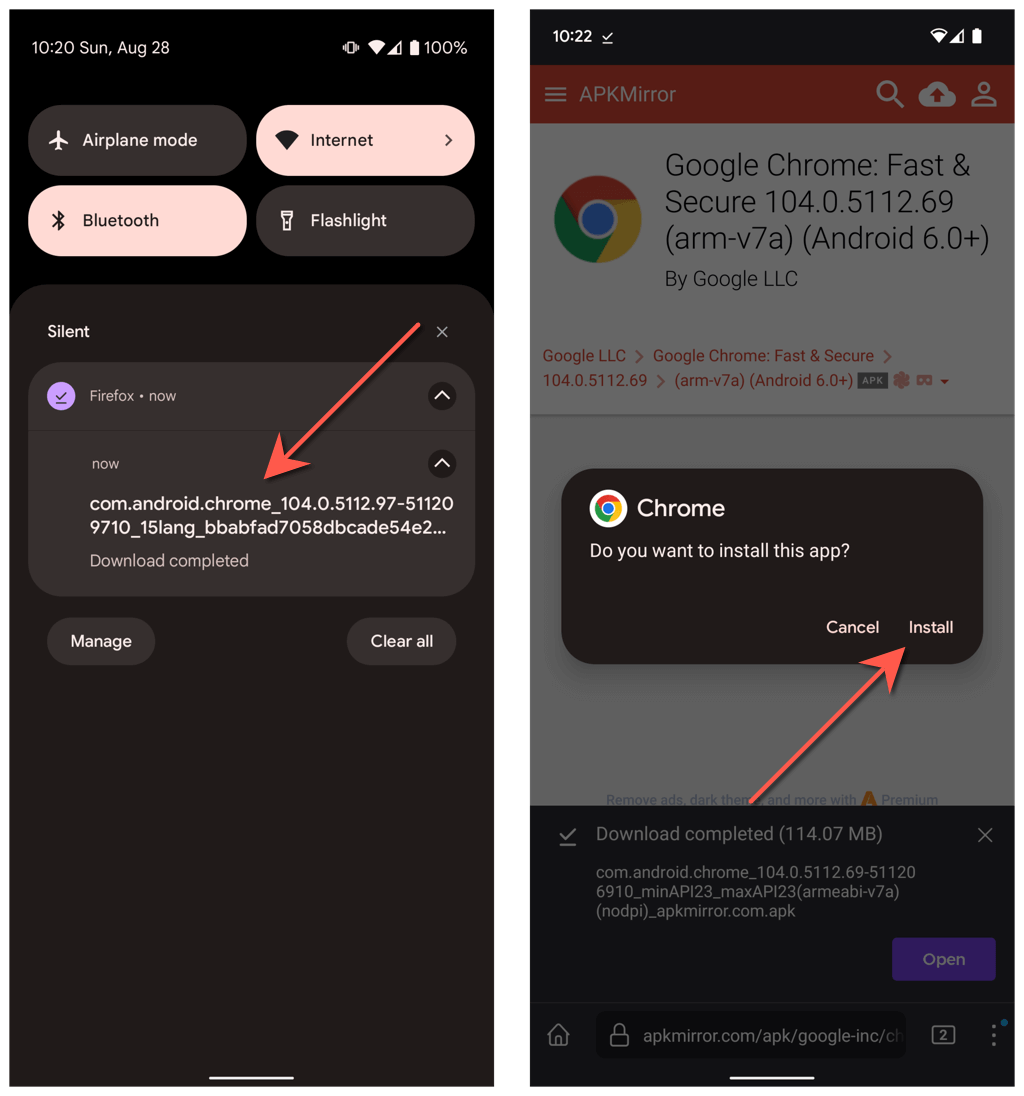
Posting Komentar